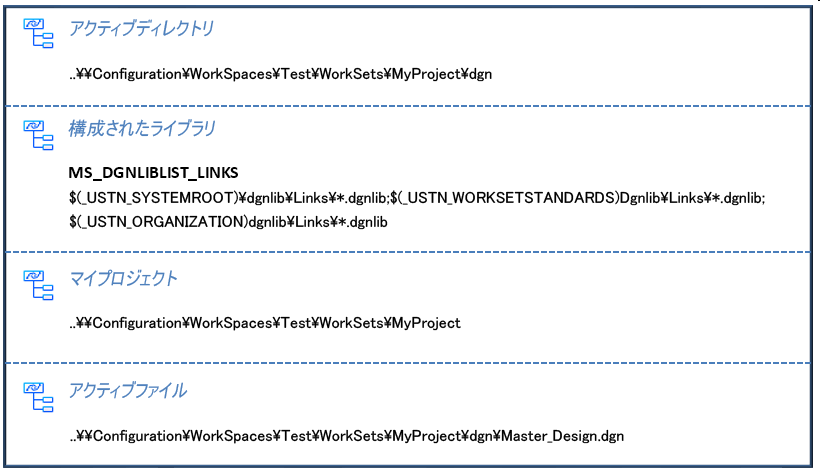リンクセットの選択
次のソースのリンクセットが「エクスプローラ」ダイアログボックスの「リンク」タブに表示されます。
- Active Directory - アクティブなディレクトリ内のデザインモデル、図面モデル、シートモデル、および保存ビューを収集して一覧表示します。「Active Directory」リンクセット内のリンクやフォルダを作成または削除することはできません。
- Configured Library - MS_DGNLIBLIST_LINKS構成変数で指定されたすべてのファイル内のすべてのリンクセットが表示されます。Configured Libraryがリンクセットのソースの場合は、その時点でリンクセットを変更することができません。フォルダまたはリンクを作成または削除することもできません。Configured Libraryからのリンクセットを変更するには、そのリンクセットを含むファイルを開く必要があります。
- WorkSet - 新しいWorkSetを作成すると、WorkSetのリンクセットが作成され、そのWorkSetのDGNWSファイルに保存されます。WorkSetの名前がリンクセットの名前になります。既定では、このリンクセットは読み取り専用です。このリンクセットにリンクを追加するには、編集モードで開く必要があります。WorkSetリンクセットを編集モードで開くには、リンクセットを右クリックし、ポップアップメニューから「リンクセットを編集」を選択します。
- アクティブなファイル - 開いているDGNファイルに保存されているリンクセットが表示されます。選択したファイルがリンクセットのソースの場合は、リンクセットを変更することができますが、「元に戻す」ボタンで、加えた変更を元に戻すことはできません。
構成されたライブラリを通してリンクセットにアクセスする方法をお勧めします。「Configured Library」を選択した場合は、MS_DGNLIBLIST_LINKS構成変数が指している場所に保存されているすべてのリンクセットから選択することができます。この場所に保存されているリンクセットは、この場所を指している構成変数のすべてのユーザーが使用することができます。
既定のリンクセットは、前回表示したリンクセットです。別のDGNライブラリに切り替えていた場合は、そのDGNライブラリの最初のリンクセットが表示されます。
リンクはフォルダに入れることができます。フォルダの左側の矢印をクリックすることによって、フォルダを開いたり閉じたりすることができます。